
データベースobjectの
中身を見るには...
データベースオブジェクトの中身を、
TNTmipsの中で確認したいときの
操作方法を紹介します。
非常に基礎的なことですが、
案外こういうことで、悩んだりしてしまいます。
少しでも、作業効率があがるように、
必要に応じて、EXCELなどに取り込みたい場合の、
出力方法も、後半に紹介しましょう。
本ページ作成時の環境は、Windows 98SE,Me(TNTmips 6.4)


データベースobjectの
|
| このページ内の 目 次 |
|
●中身を表示する |
●データベースの出力 |
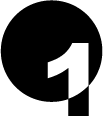 中身を表示する自分で作成したデータベースはともかく、多くの場合は、外部からインポートしたり、既に組み込まれたデータベースオブジェクトが、 プロジェクトファイル内に存在していると思います。 そんな、実はよくわからないデータベースオブジェクトの中身を TNTmips内で確認する方法について解説します。 ▼TNTmipsを起動して、メインメニューより 「 Edit/Attribute Databases... 」を選択します。 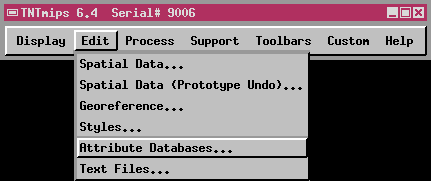 ▼Select Objectダイアログが現れるので、 中身を確認したいデータベースオブジェクトを選択します。 選択できましたら、OKボタンをクリックしてください。 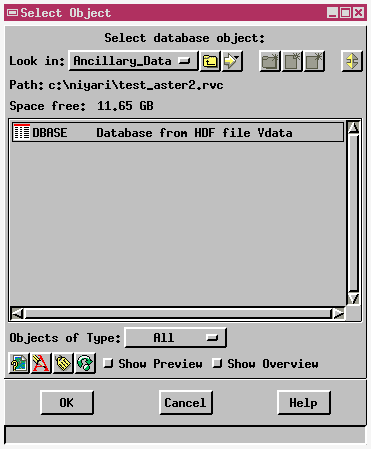 ▼すると、Database Editor ダイアログが表示され、 データベースの各要素が、枠内に配置されます。 そこで、中身を確認したい要素をダブルクリックするか、 右クリックで、メニューを表示し、「 Open 」を選択してみてください。 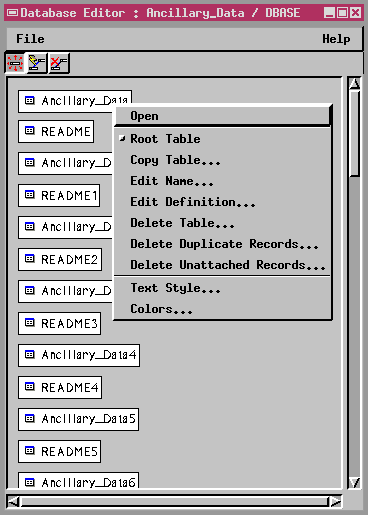 ▼このように、データベースの中身がEXCELのようなセルに格納されて表示されます。 ちなみに、各列の順番は、マウスでドラッグすることで、移動できます。 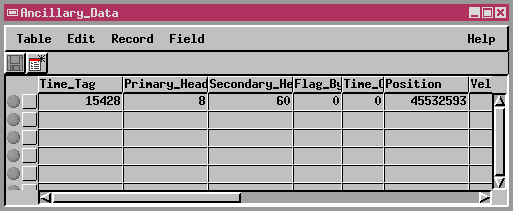 これで、よくわからなかったデータベースオブジェクトの中身がはっきりするでしょう。 また、このデータをEXCELなどの表計算ソフトへ出力する方法については、 次の作業をご覧ください。 ひとまず、お疲れ様でした。 |
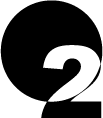 データベースの出力実際に、中身を見てみたら、重要な情報が記載されていたので、 EXCELなどの表計算ソフトへ出力したいときがあります。 TNTmipsでは、このようなテーブルを、 簡単に他のデータベース形式で出力することができます。 今度は、その方法についてご紹介します。 ▼データベースの中身を表示している、 ダイアログのメニューから、「 Table/Save As... 」を選択します。 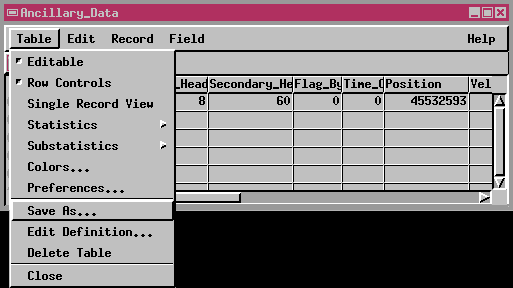 ▼パラメータを聞いてくるので、 Formatの欄は「 dBASE III 」を選択してください。 その他のパラメータは、必要に応じて、設定してください。 設定が終わったら、左下のOKボタンをクリックします。 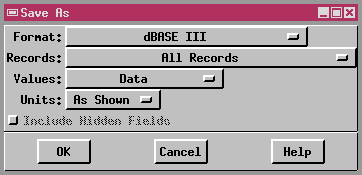 ▼出力するdBASE IIIファイルの保存先を指定します。 新規ファイルを指定するので、 ファイルを保存しておくのに適当なデイレクトリへ移動した後に、 ダイアログの右上にある、「 New File... 」 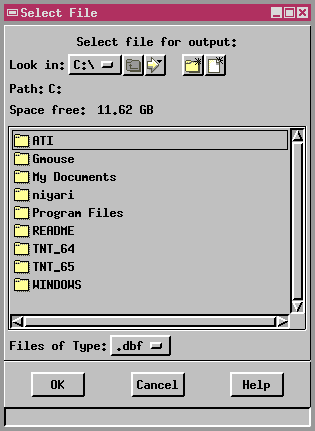 ▼ファイル名を入力して、OKボタンをクリックすると、 先ほど指定したディレクトリに、ファイルが保存されます。 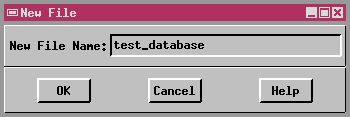 ▼保存した.dbfファイルをEXCELで開いてみましょう。 このように、出力できました。 ちゃんと各セルに、データベースオブジェクトの中身が現れていると思います。 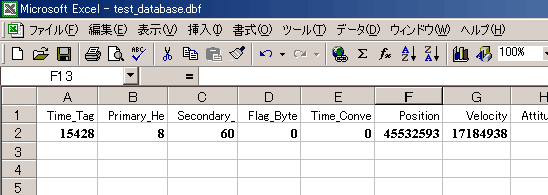 |
| 2001.5.1更新 |
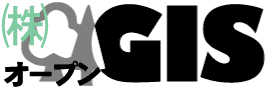
|